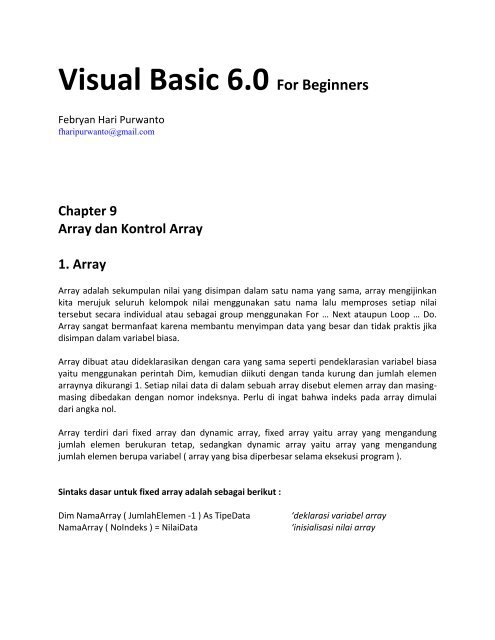Create successful ePaper yourself
Turn your PDF publications into a flip-book with our unique Google optimized e-Paper software.
Visual Basic 6.0 For BeginnersFebryan Hari Purwantofharipurwanto@gmail.comChapter 9Array dan Kontrol Array1. ArrayArray adalah sekumpulan nilai yang disimpan dalam satu nama yang sama, array mengijinkankita merujuk seluruh kelompok nilai menggunakan satu nama lalu memproses setiap nilaitersebut secara individual atau sebagai group menggunakan For … Next ataupun Loop … Do.Array sangat bermanfaat karena membantu menyimpan data yang besar dan tidak praktis jikadisimpan dalam variabel biasa.Array dibuat atau dideklarasikan dengan cara yang sama seperti pendeklarasian variabel biasayaitu menggunakan perintah Dim, kemudian diikuti dengan tanda kurung dan jumlah elemenarraynya dikurangi 1. Setiap nilai data di dalam sebuah array disebut elemen array dan masingmasingdibedakan dengan nomor indeksnya. Perlu di ingat bahwa indeks pada array dimulaidari angka nol.Array terdiri dari fixed array dan dynamic array, fixed array yaitu array yang mengandungjumlah elemen berukuran tetap, sedangkan dynamic array yaitu array yang mengandungjumlah elemen berupa variabel ( array yang bisa diperbesar selama eksekusi program ).Sintaks dasar untuk fixed array adalah sebagai berikut :Dim NamaArray ( JumlahElemen ‐1 ) As TipeDataNamaArray ( NoIndeks ) = NilaiData‘deklarasi variabel array‘inisialisasi nilai array
Keterangan :Dim= Perintah menciptakan variabel arrayNamaArray = Nama variabel arrayJumlahElemen ‐1 = Jumlah elemen array dikurangi 1 karena indeks array dimulai dari 0TipeData= Tipe data arrayNoIndeks= No indeks dari arrayNilaiData= Nilai data yang akan dimasukkan ke dalam arrayContoh :Dim Pegawai (7) As stringPegawai (5) = “Harry”012345 Harry67Dim Skor (1, 8) As IntegerSkor (1, 2) = 50 1 2 3 4 5 6 7 801 5Agar nilai indeks array dimulai dari 1, gunakan perintah Option Base sebelum perintah Dimsehingga menjadi :Option Base 1Dim Pegawai (8) As StringAtau menggunakan kata To dalam penentuan jumlah elemen array seperti ini :Dim Pegawai (1 To 8) As String
Sintaks dasar untuk dynamic array adalah sebagai berikut :Dim NamaArray ( ) As TipeDataReDim Preserve NamaArray ( JumlahElemen )‘deklarasi variabel array dinamis‘mengubah nilai jumlah elemen arrayKeterangan :Dim= Perintah menciptakan variabel arrayNamaArray = Nama variabel arrayTipeData= Tipe data arrayReDim= Perintah untuk mengubah nilai jumlah elemen arrayJumlahElemen = Jumlah elemen array dikurangi 1 karena indeks array dimulai dari 0Preserve= perintah agar data pada array tidak dikosongkan ketika dilakukanperintah ReDim, karena jika perintah ReDim tidak disertai kata Preservemaka ReDim akan menghapus isi setiap nilai data pada arrayContoh :Dim Pegawai () As StringReDim Pegawai (5)Pegawai(4) = "harry"Mencptakan array dengan nama Pegawai bertipe String kemudian mengubah nilai jumlahelemen variabel array Pegawai menjadi 5 dan memasukkan nilai “harry” ke dalam array padaindeks ke 4.
2. Kontrol ArrayKontrol array adalah sekumpulan kontrol yang dikelompokkan dengan nama yang sama didalam sebuah Form. Misalkan terdapat 9 buah CommandButton dalam sebuah form akandiperlakukan sama maka akan lebih mudah jika menggunakan control array dibanding denganmembuat 9 kontrol yang berbeda. Setiap objek pada kontrol array dibedakan melalui nilaiindeksnya.Untuk memasukkan kontrol array ke dalam form cukup dengan memasukkan sebuah kontrol kedalam form kemudian klik kontrol tersebut kemudian copy, setelah itu paste kontrol tersebutpada form maka akan muncul pesan yang menanyakan apakah kita ingin membuat kontrolarray, klik yes pada pesan yang muncul untuk membuat kontrol array kemudian paste sebanyakkontrol array yang diinginkan.Contoh :Misalkan dibuat sepuluh buah textbox dengan kontrol array maka kode program untukMenjumlahkan sepuluh angka yang diinputkan pada sepuluh textbox tersebut danmenampilkan hasilnya pada sebuah label adalah sebagai berikut :Label1.Caption = 0For i = 0 To 9Label1.Caption = CStr(CSng(Label1.Caption) + CSng(Text1(i).Text))NextDengan menggunakan kontrol array seperti di atas maka akan lebih mudah dibandingkan jikaharus menulis kode program sebagai berikut :Label1.Caption = CStr(CSng(Text1.Text) + CSng(Text2.Text) + CSng(Text3.Text) + _CSng(Text4.Text) + CSng(Text5.Text) + CSng(Text6.Text) + CSng(Text7.Text) + _CSng(Text8.Text) + CSng(Text9.Text) + CSng(Text10.Text))
Contoh penggunaan array dan kontrol array salah satunya yaitu pada pembuatan programkalkulator yaitu penggunaan variabel array untuk angka sebelum dan sesudah tanda operatorserta kontrol array untuk tombol‐tombolnya. Agar lebih memahami tentang array sekarangmarilah kita mencoba membuat program kalkulator sederhana kita sendiri denganmenggunakan Visual Basic 6.0 yaitu sebagai berikut :Pertama buatlah tampilan program seperti gambar dibawah ini, gunakan sebuah TextBox, dan 4buah CommandButton.Kemudian atur property masing masing objek sebagai berikut :Object Property ValueForm1NamefrmCalcCaptionKalkulator SederhanaCommand1Command2Command3Command4Text1NameCaptionNameCaptionNameCaptionNameCaptionNameTextcmdAngka0cmdOPerator/cmdResetCcmdHitung=txtHasilKosongkan
Untuk membuat kontrol array untuk angka 0 – 9 klik cmdAngka, copy dan paste tomboltersebut di form, pada pesan yang muncul klik yes untuk membuat kontrol array. Paste tomboltadi sehingga total cmd angka ada 9 buah yaitu cmdAngka(0) – cmdAngka(9). Kemudian aturproperty Caption masing‐masing tombol ebagai berikut :Object Property ValuecmdAngka(0)cmdAngka(1)cmdAngka(2)cmdAngka(3)cmdAngka(4)cmdAngka(5)cmdAngka(6)cmdAngka(7)cmdAngka(8)cmdAngka(9)CaptionCaptionCaptionCaptionCaptionCaptionCaptionCaptionCaptionCaption0123456789Selanjutnya buatlah kontrol array untuk operator dengan cara klik cmdOperator, copy danpaste pada form. Kemudian pilih yes pada pesan yang muncul. Paste sebanyak 3 kali sehinggatedapat 4 buah cmdOperator yaitu cmdOperator(0) – cmdOperator(3) kemudian atur propertymasing masing tombol sebagai berikut :Object Property ValuecmdOperator(0)cmdOperator(1)cmdOperator(2)cmdOperator(3)CaptionCaptionCaptionCaption/*‐+Atur posisi tombol sehingga menjadi seperti gambar berikut ini :
Langkah terakhir copy paste source code berikut ini pada kode editor Visual <strong>basic</strong> 6.0 :'Pendeklarasian Variabel Operator dan variabel array AngkaDim Angka(1 To 2) As SingleDim Operator As String'Ketika cmdAngka di klik akan menampilkan angka pada txtHasil'sesuai caption cmdAngka yang di klikPrivate Sub cmdAngka_Click(Index As Integer)txtHasil.Text = txtHasil.Text & cmdAngka(Index).CaptionEnd Sub'Proses perhitungan'pendeklarasian variabel Hasil'melakukan operasi sesuai caption cmdOperator yang diklik'menampilkan hasilnya di txtHasilPrivate Sub cmdHitung_Click()Dim Hasil As SingleIf txtHasil.Text = "" Then Exit SubAngka(2) = CSng(txtHasil.Text)Select Case OperatorCase "+"Hasil = Angka(1) + Angka(2)Case "‐"Hasil = Angka(1) ‐ Angka(2)Case "*"Hasil = Angka(1) * Angka(2)Case "/"Hasil = Angka(1) / Angka(2)End SelecttxtHasil.Text = HasilEnd Sub'Menentukan Operator yang digunakan'berdasarkan caption cmdOperator yang di klikPrivate Sub cmdOperator_Click(Index As Integer)If txtHasil.Text = "" Then Exit SubAngka(1) = CSng(txtHasil.Text)Operator = cmdOperator(Index).CaptiontxtHasil.Text = ""End Sub
'Mengosongkan txtHasilPrivate Sub cmdReset_Click()txtHasil.Text = ""End SubKemudian jalankan program kalkulator sederhana yang telah kita buat dan cek apakah semuanya sudahberjalan dengan benar dengan cara mencoba operasi perkalian, pembagian, penjumlahan danpengurangan kemudian cek hasil yang ditampilkan pada TextBox. Tampilan program kalkulatorsederhana ketika di jalankan adalah sebagai berikut :